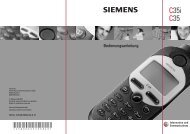MicroGuard THERM Kurzanleitung / Ergänzungen
MicroGuard THERM Kurzanleitung / Ergänzungen
MicroGuard THERM Kurzanleitung / Ergänzungen
Sie wollen auch ein ePaper? Erhöhen Sie die Reichweite Ihrer Titel.
YUMPU macht aus Druck-PDFs automatisch weboptimierte ePaper, die Google liebt.
<strong>MicroGuard</strong> <strong>THERM</strong><br />
<strong>Kurzanleitung</strong> / <strong>Ergänzungen</strong><br />
Copyright© wiatec® gmbh, 2009-2012 | V1.1 | 12.02.2012 | Seite 1 von 4
Lieferumfang<br />
Bei einer Bestellung des Temperaturwächters werden folgende Komponenten geliefert:<br />
• <strong>MicroGuard</strong>.AUX – Alarmmodul,<br />
• Wahlweise:<br />
- <strong>MicroGuard</strong>.<strong>THERM</strong> – Temperatursensor im Stecker,<br />
- <strong>MicroGuard</strong>.<strong>THERM</strong>-C – Temperatursensor am Kabel (1m Länge) oder<br />
- Temperaturwächter (Modul) mit internem Temperatursensor<br />
• Ladegerät für die Handy-Modelle C/S/M55.<br />
Ladefunktion bei Verwendung des Temperatursensors<br />
Der Temperatursensor wird an der Seite von <strong>MicroGuard</strong>.AUX an der Buchse für das Ladegerät der<br />
Modelle x35/x45 angeschlossen. Damit kann bei der Verwendung der älteren Siemens-Modelle<br />
(unsere Empfehlung wegen der Reaktivierungsfunktion) das Ladegerät dieser Modelle nicht mehr<br />
verwendet werden. <strong>MicroGuard</strong> ist mit zwei Ladebuchsen ausgestattet, die funktional gleich sind.<br />
Zum Laden des Handys wird deshalb das mitgelieferte Ladegerät für die neueren Siemens-Modelle<br />
verwendet.<br />
Hinweise zur Initialisierung<br />
Bitte beachten Sie: Wir verbessern unseren Funktionsumfang laufend. Daher kann es vorkommen,<br />
dass manche Angaben in der gedruckten blauen Anleitung nicht mehr aktuell sind. Konsultieren Sie<br />
daher auch die häufig gestellten Fragen & Antworten, die auf unserer Webseite hinterlegt sind.<br />
Führen Sie bitte die Initialisierung unabhängig vom gewählten <strong>MicroGuard</strong> Produkt ohne externe<br />
Beschaltung des Moduls durch. Das Ladegerät und andere Zubehörteile schließen Sie erst nach<br />
abgeschlossener Initialisierung an.<br />
Bei der Inbetriebnahme gehen Sie bitte wie folgt vor:<br />
1. Trennen Sie alle Verbindungen zum Modul (Telefon, Ladegerät, weißer Stecker).<br />
2. Löschen Sie das gesamte Telefonbuch der SIM-Karte.<br />
3. Wählen Sie Ihre Handy Nummer, die den Alarm empfangen soll oder diejenige, von der aus<br />
Sie die Standheizung steuern wollen (also Ihr Handy, das Sie immer bei sich tragen).<br />
Verwenden Sie das Format +49 XXX XXXXXXX. Lassen Sie es klingeln und legen wieder<br />
auf.<br />
4. Wählen Sie 1234, drücken die grüne Taste und legen wieder auf.<br />
5. Stecken Sie das Modul aufs Handy und warten, bis Sie auf Ihrem Handy einen Anruf<br />
Copyright© wiatec® gmbh, 2009-2012 | V1.1 | 12.02.2012 | Seite 2 von 4
ekommen.<br />
6. Klemmen Sie Handy vom Modul ab.<br />
7. Kontrollieren Sie die Einträge im Telefonbuch und nehmen gewünschte Änderungen vor,<br />
speziell an den Temperaturschwellen. In der Regel (wenn nicht explizit in<br />
anwendungsspezifischen Beschreibungen angegeben), sind keine zusätzlichen<br />
Parameterkorrekturen notwendig.<br />
8. Tragen Sie die PIN der Karte, die im Handy am <strong>MicroGuard</strong> Modul installiert ist, an der<br />
Position MG Pin im Telefonbuch ein.<br />
9. Schließen Sie das Modul ans Handy und warten ca. 2 Minuten, bis die Einstellungen<br />
eingelesen werden.<br />
10. Schließen Sie die mitgelieferten Zubehörteile an <strong>MicroGuard</strong> an und testen Ihre Funktion.<br />
Generell gilt: Nach jeder Änderung der Parameter im Telefonbuch des Handys ist ein Neustart des<br />
Systems notwendig. Ein Neustart bedeutet, dass Sie das Handy und das Ladegerät vom Modul<br />
trennen und nach einigen 10 Sekunden wieder anschließen.<br />
Achtung! Bitte immer zuerst das Handy und erst dann das Ladegerät an das Modul anschließen!<br />
Spezifische Einträge im Telefonbuch<br />
2 Die erste Ziffer repräsentiert das Vorzeichen; entsprechend -12°C = 112, 12°C = 012.<br />
Copyright© wiatec® gmbh, 2009-2012 | V1.1 | 12.02.2012 | Seite 3 von 4
Aktivierung der Temperaturüberwachung<br />
Die Temperaturüberwachung ist bei der ersten Initialisierung ausgeschaltet. Um diese Funktion zu<br />
aktivieren,<br />
1. verändern Sie den Eintrag Guard ThermOn im Telefonbuch des <strong>MicroGuard</strong>-Handys<br />
von '0' auf '1', oder<br />
2. senden Sie eine SMS mit dem Befehl 'thermon' an das <strong>MicroGuard</strong>-Handy.<br />
Bitte nach manueller Veränderung des Eintrags im Telefonbuch das System neu starten, d. h.<br />
Ladegerät und Handy abklemmen und nach einigen 10 Sekunden wieder anschliessen.<br />
Verhalten nach einer Temperaturwarnung<br />
Bis einschließlich Software-Version 1.59 wurde die Temperaturwarnung wird nur einmalig per<br />
SMS versendet. Danach wurde die Temperaturüberwachung aus Kostengründen automatisch<br />
abgeschaltet. Das hatte zur Folge, dass nach Beheben der Störung und einem Temperaturanstieg /<br />
-Abfall die Überwachung per SMS (siehe oben) wieder aktiviert werden musste.<br />
Ab Software-Version 1.60 wurde das Verhalten bei Temperaturalarm verändert. Wenn AlRepeat<br />
auf 1 gesetzt wurde, wird die Benachrichtigung in regelmäßigen Zeitabständen immer neu<br />
verschickt, bis die Alarmierung deaktiviert wird oder die Ursache für die Temperaturalarme<br />
behoben ist.<br />
Steht AlRepeat auf 0, so wird die Benachrichtigung nur einmalig verschickt, der Parameter MG<br />
ThermOn jedoch nicht auf 0 gesetzt. Wenn die Temperatur in den Bereich zwischen LowTemp und<br />
HighTemp zurückkehrt, führt eine erneute Verletzung der Temperaturlimits zu einer erneuten<br />
Benachrichtigung.<br />
Kurz und knapp: die Temperaturüberwachung muss ab Software-Version V1.60 nach einer<br />
Temperaturbenachrichtigung nicht mehr explizit neu eingeschaltet werden.<br />
Die Software-Version ist nach der Initialisierung im Eintrag MG AUXSoft oder RMTSoft zu<br />
finden.<br />
Abfrage der aktuellen Temperatur<br />
Die aktuell gemessene Temperatur kann mit dem Befehl 'status' jederzeit abgefragt werden.<br />
Copyright© wiatec® gmbh, 2009-2012 | V1.1 | 12.02.2012 | Seite 4 von 4